Zarządzanie integracją serwera NGINXaaS za pośrednictwem portalu
Po utworzeniu zasobu NGINXaaS w witrynie Azure Portal może być konieczne uzyskanie informacji o nim lub jego zmianę. Oto lista sposobów zarządzania zasobem NGINXaaS.
- Konfigurowanie tożsamości zarządzanej
- Zmienianie konfiguracji
- Dodawanie certyfikatów
- Wysyłanie metryk do monitorowania
- Usuwanie wdrożenia serwera NGINXaaS
- Integracja z usługą GitHub
Konfigurowanie tożsamości zarządzanej
Dodaj nową tożsamość zarządzaną przypisaną przez użytkownika.
W menu Zasób wybierz wdrożenie NGINXaaS.
W Ustawienia w menu Zasób wybierz pozycję Tożsamość.
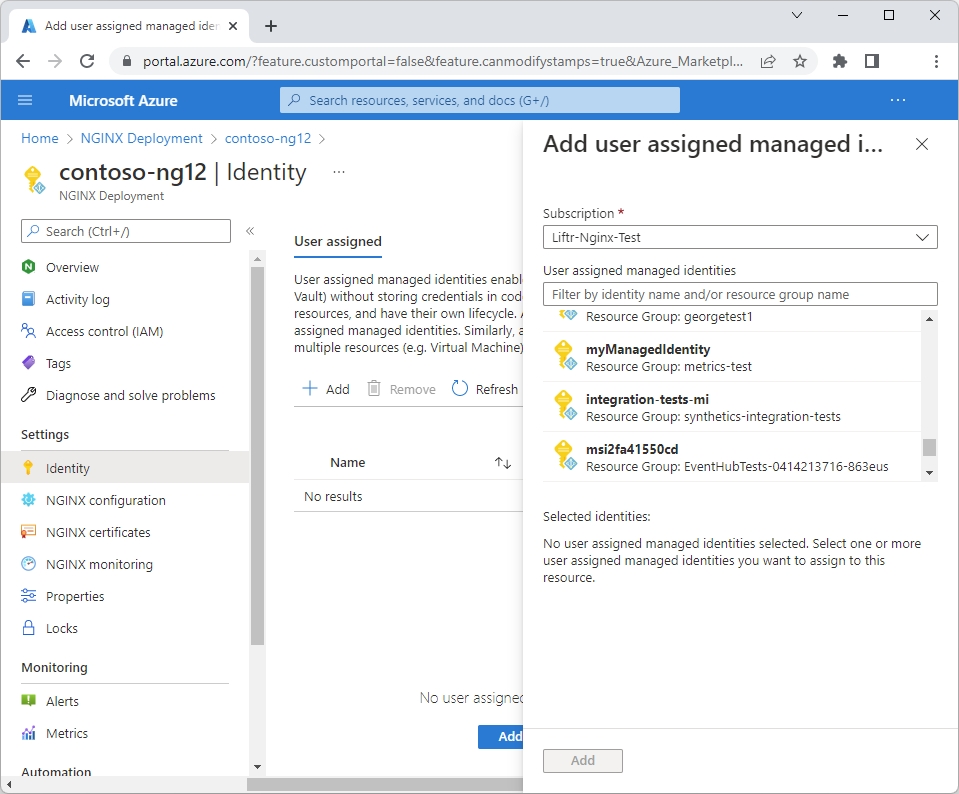
Aby dodać tożsamość przypisaną przez użytkownika, wybierz pozycję Dodaj w okienku roboczym. Zostanie wyświetlone nowe okienko dodawania tożsamości zarządzanych przypisanych przez użytkownika po prawej stronie, które są częścią subskrypcji. Wybierz tożsamość i wybierz pozycję Dodaj.
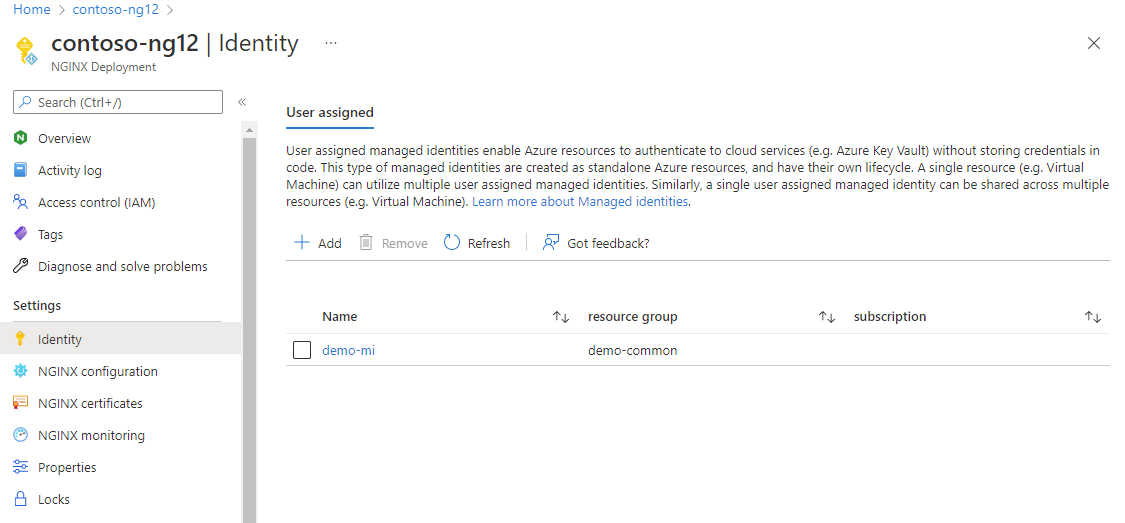
Zmienianie konfiguracji
W menu Zasób wybierz wdrożenie NGINXaaS.
Wybierz pozycję Konfiguracja serwera NGINXaaS w menu Zasób.
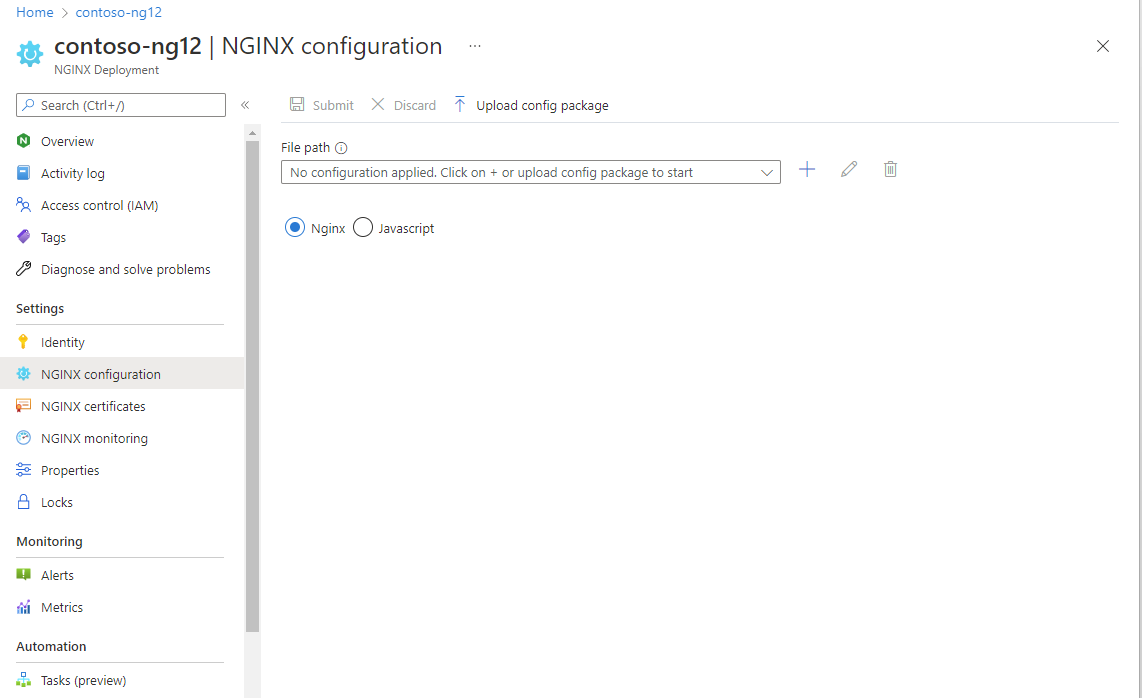
Aby przekazać istniejący pakiet konfiguracji NGINXaaS, wpisz odpowiedni
.conf filew polu Ścieżka pliku w roboczym okienku + i wybierz przycisk i dla pakietu konfiguracji.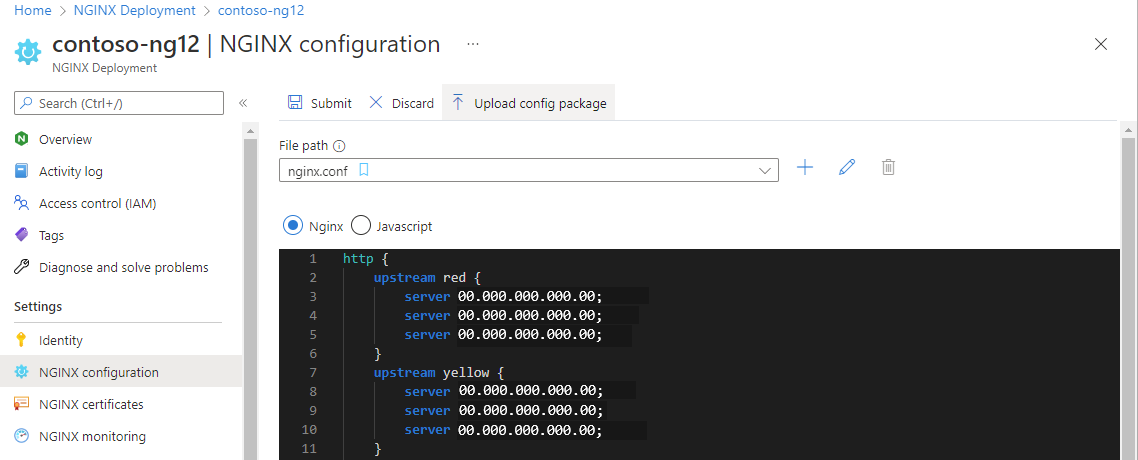
Zawartość pliku jest widoczna w okienku roboczym. Wybierz pozycję Potwierdź , jeśli jest to poprawne.
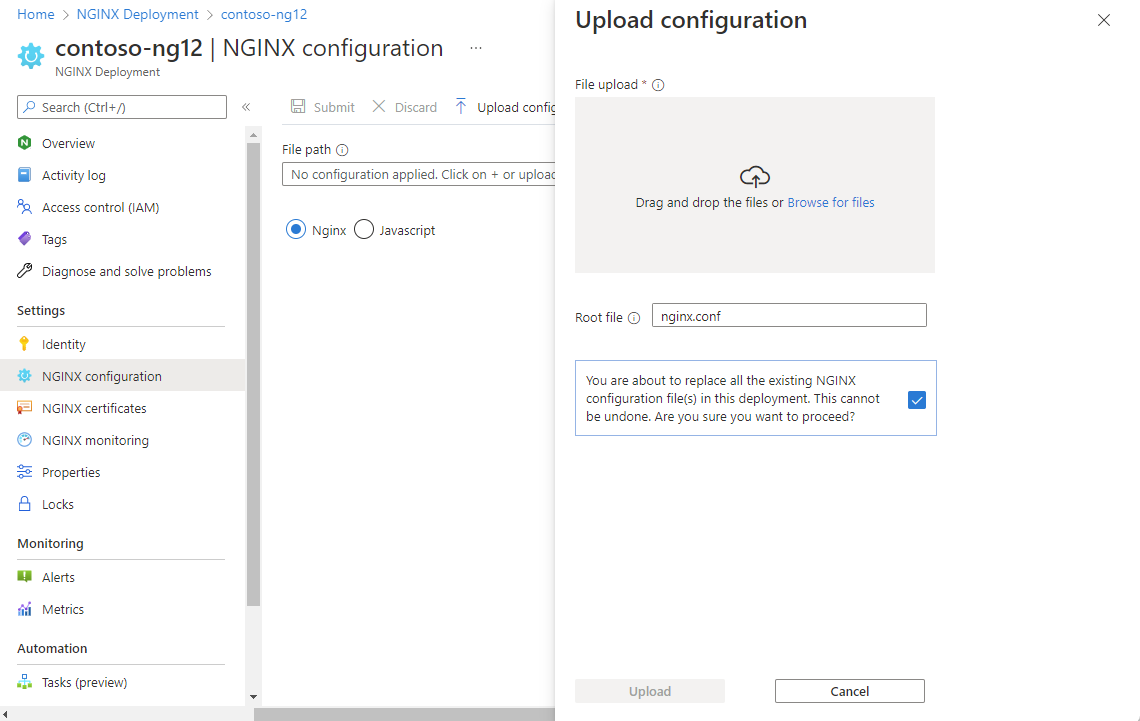
Aby edytować plik konfiguracji w edytorze, wybierz ikonę ołówka. Po zakończeniu edytowania wybierz pozycję Prześlij.
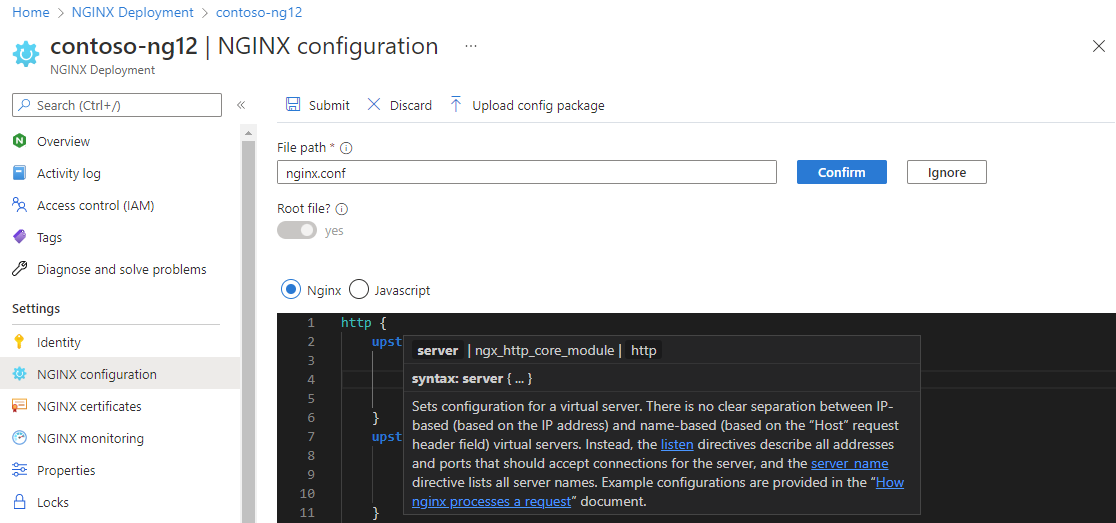
Dodawanie certyfikatów
Certyfikat można dodać, przekazując go do usługi Azure Key Vault, a następnie kojarząc certyfikat z wdrożeniem.
W menu Zasób wybierz wdrożenie NGINXaaS.
Wybierz pozycję Certyfikaty NGINXaaS w Ustawienia w menu Zasób.
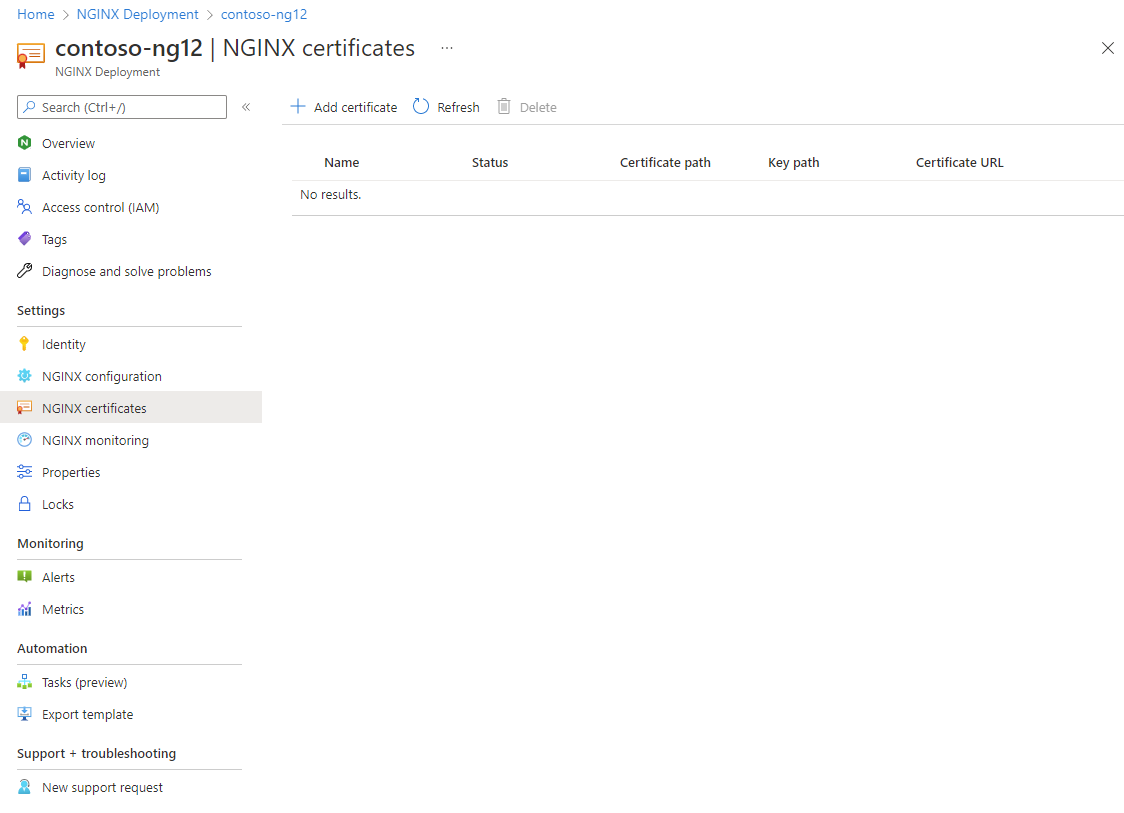
Wybierz pozycję Dodaj certyfikat. W okienku roboczym zostanie wyświetlony komunikat Dodawanie certyfikatu . Dodawanie odpowiednich informacji
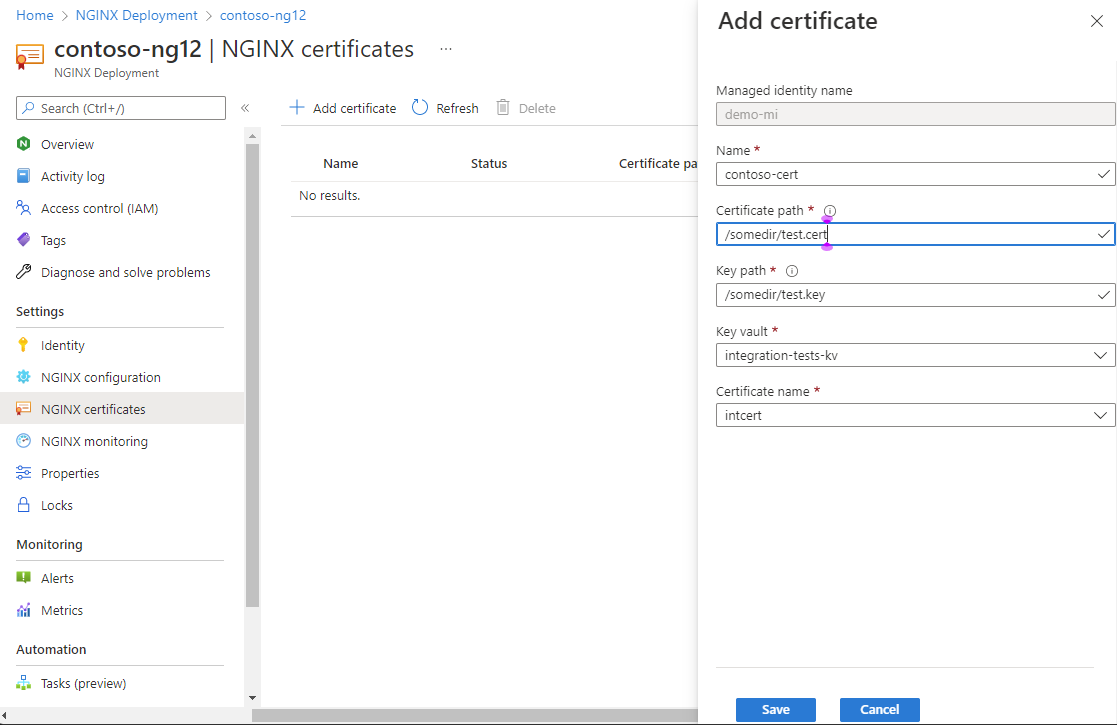
Po dodaniu wymaganych informacji wybierz pozycję Zapisz.
Wysyłanie metryk do monitorowania
W menu Zasób wybierz wdrożenie NGINXaaS.
Wybierz pozycję Monitorowanie NGINXaaS w obszarze Ustawienia w menu Zasób.
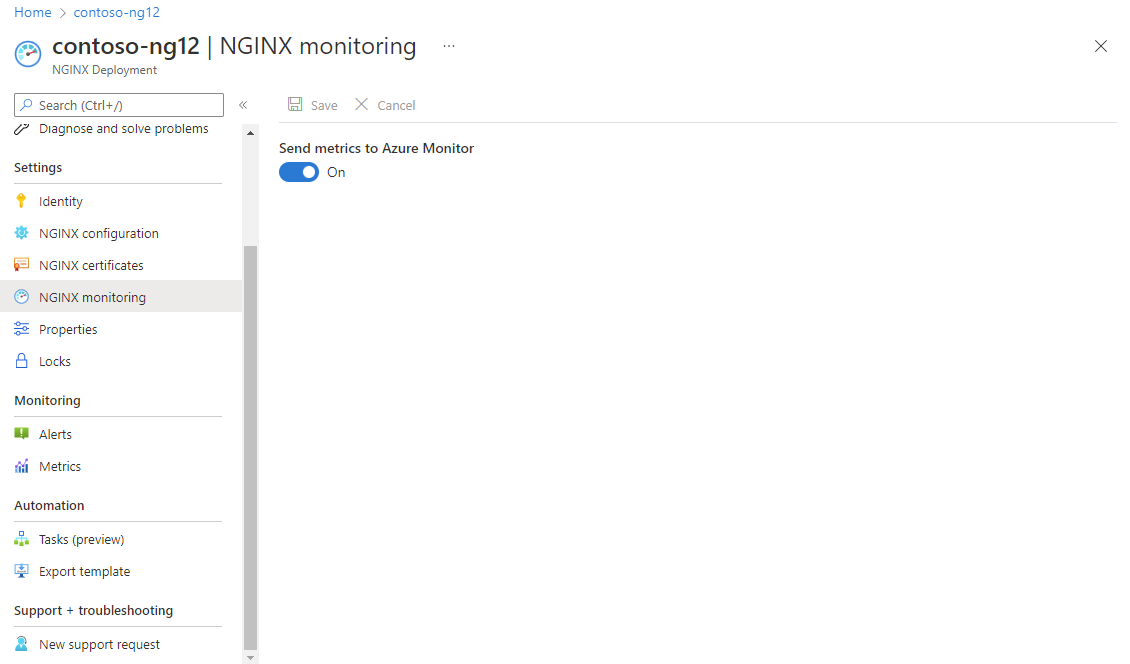
Wybierz pozycję Wyślij metryki do usługi Azure Monitor , aby włączyć metryki, a następnie wybierz pozycję Zapisz.
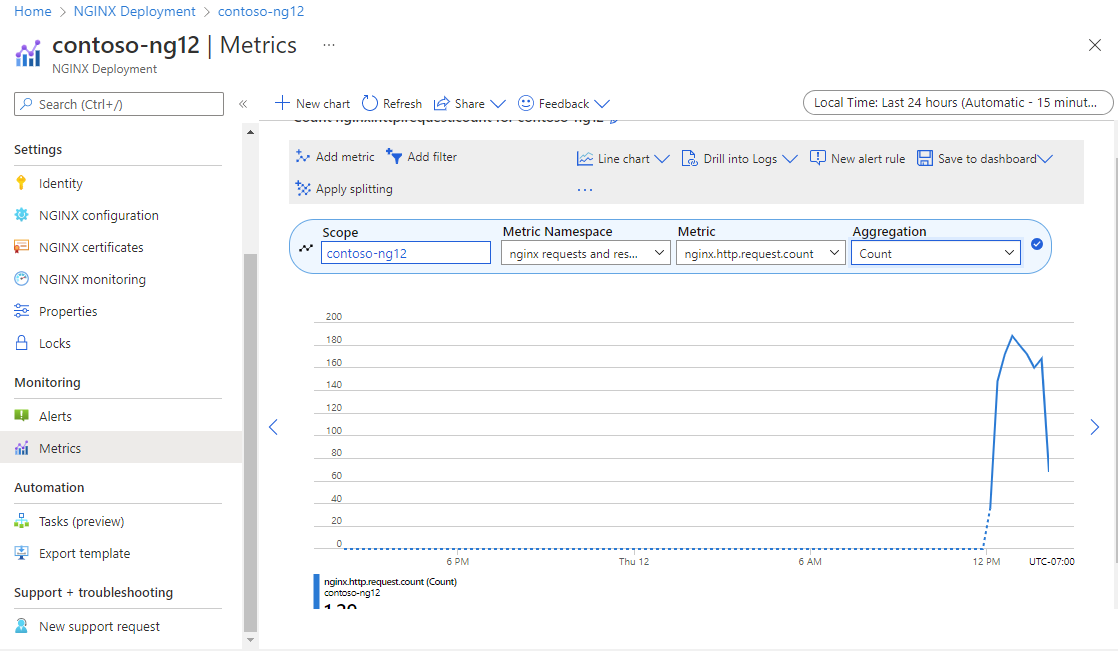
Usuwanie wdrożenia serwera NGINXaaS
Aby usunąć wdrożenie serwera NGINXaaS:
W menu Zasób wybierz wdrożenie NGINXaaS.
Wybierz pozycję Przegląd w menu Zasób.
Wybierz Usuń.
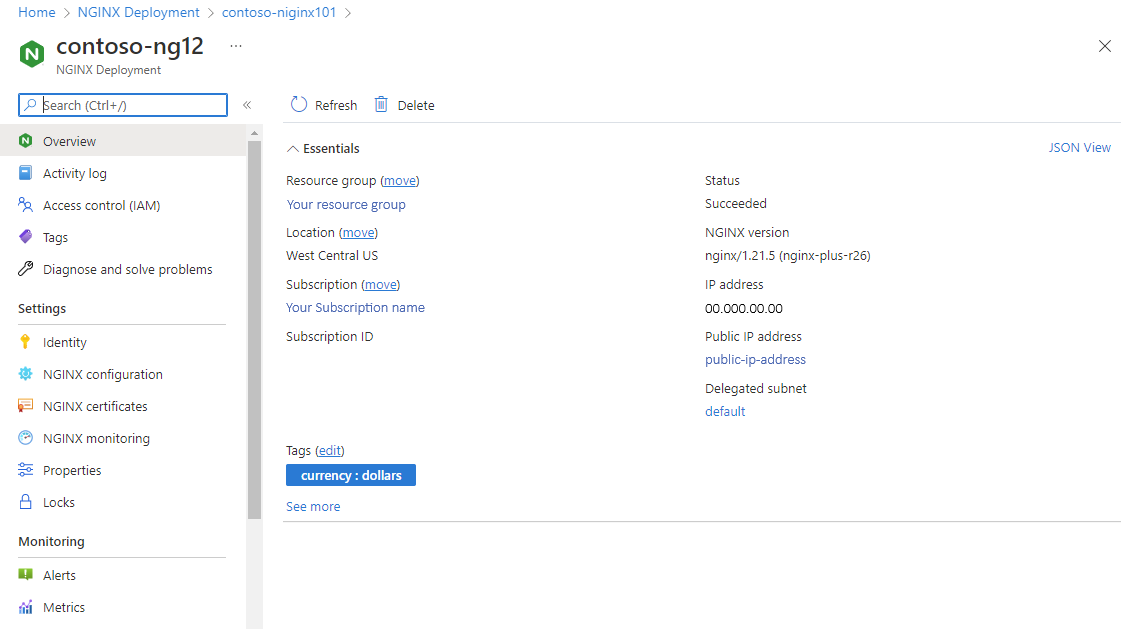
Upewnij się, że chcesz usunąć zasób NGINXaaS.
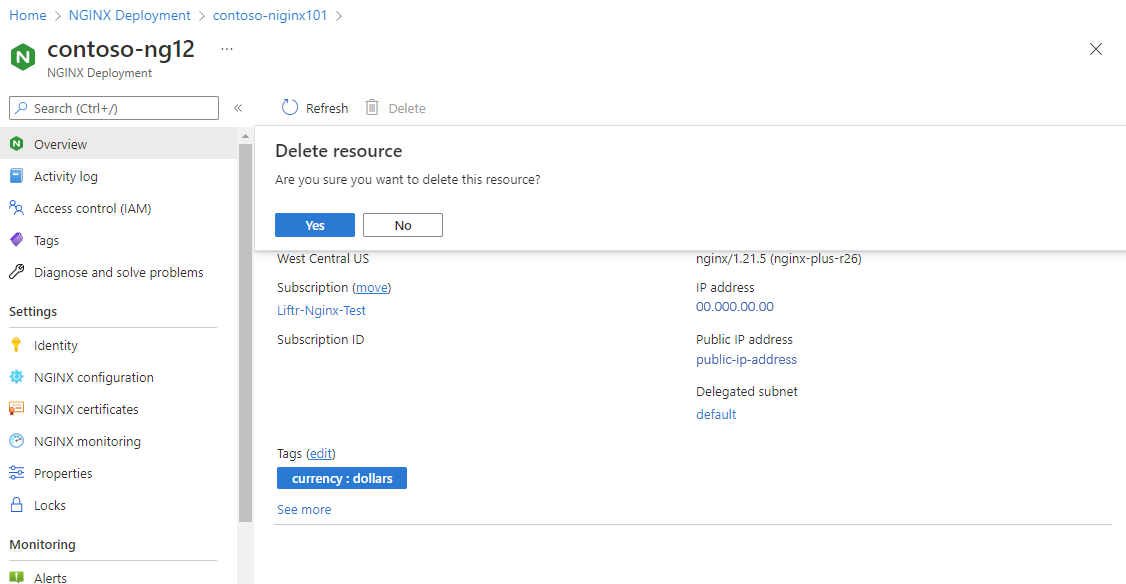
Wybierz Usuń.
Po usunięciu konta dzienniki nie są już wysyłane do serwera NGINXaaS, a wszystkie rozliczenia zostaną zatrzymane dla serwera NGINXaaS za pośrednictwem witryny Azure Marketplace.
Uwaga
Przycisk usuń na koncie głównym jest aktywowany tylko wtedy, gdy wszystkie konta podrzędne zamapowane na konto główne zostały już usunięte. Zapoznaj się z sekcją dotyczącą usuwania kont podrzędnych tutaj.
Integracja z usługą GitHub
Włącz wdrożenia ciągłej integracji/ciągłego wdrażania za pośrednictwem integracji funkcji GitHub Actions.
Następne kroki
Aby uzyskać pomoc dotyczącą rozwiązywania problemów, zobacz Rozwiązywanie problemów z integracją serwera NGINXaaS z platformą Azure.
Rozpoczynanie pracy z serwerem NGINXaaS — natywna usługa niezależnego dostawcy oprogramowania platformy Azure w systemie